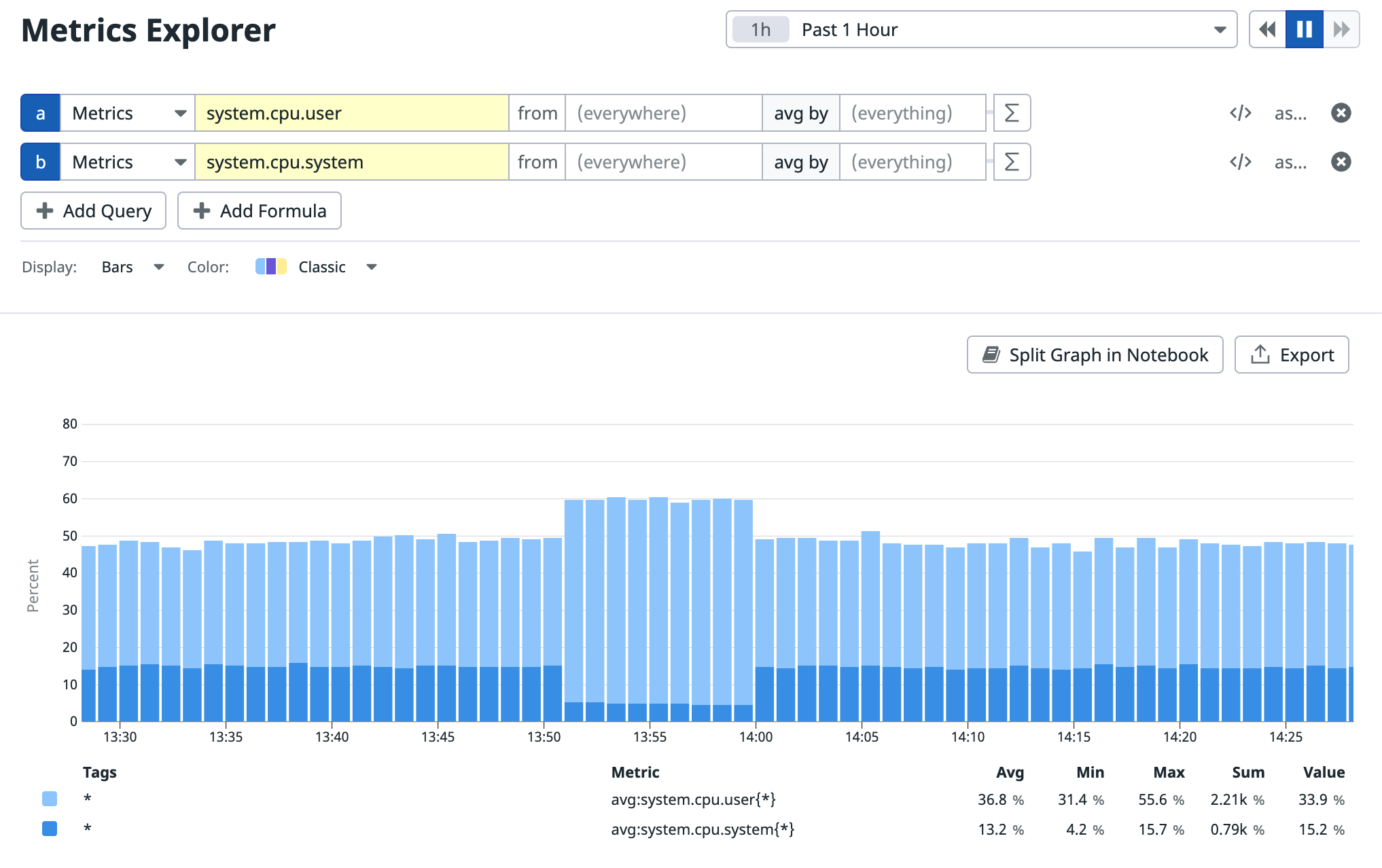- Principales informations
- Getting Started
- Agent
- API
- Tracing
- Conteneurs
- Dashboards
- Database Monitoring
- Datadog
- Site Datadog
- DevSecOps
- Incident Management
- Intégrations
- Internal Developer Portal
- Logs
- Monitors
- OpenTelemetry
- Profileur
- Session Replay
- Security
- Serverless for AWS Lambda
- Software Delivery
- Surveillance Synthetic
- Tags
- Workflow Automation
- Learning Center
- Support
- Glossary
- Standard Attributes
- Guides
- Agent
- Intégrations
- Développeurs
- OpenTelemetry
- Administrator's Guide
- API
- Partners
- Application mobile
- DDSQL Reference
- CoScreen
- CoTerm
- Remote Configuration
- Cloudcraft
- In The App
- Dashboards
- Notebooks
- DDSQL Editor
- Reference Tables
- Sheets
- Alertes
- Watchdog
- Métriques
- Bits AI
- Internal Developer Portal
- Error Tracking
- Change Tracking
- Service Management
- Actions & Remediations
- Infrastructure
- Cloudcraft
- Resource Catalog
- Universal Service Monitoring
- Hosts
- Conteneurs
- Processes
- Sans serveur
- Surveillance réseau
- Cloud Cost
- Application Performance
- APM
- Termes et concepts de l'APM
- Sending Traces to Datadog
- APM Metrics Collection
- Trace Pipeline Configuration
- Connect Traces with Other Telemetry
- Trace Explorer
- Recommendations
- Code Origin for Spans
- Observabilité des services
- Endpoint Observability
- Dynamic Instrumentation
- Live Debugger
- Suivi des erreurs
- Sécurité des données
- Guides
- Dépannage
- Profileur en continu
- Database Monitoring
- Agent Integration Overhead
- Setup Architectures
- Configuration de Postgres
- Configuration de MySQL
- Configuration de SQL Server
- Setting Up Oracle
- Setting Up Amazon DocumentDB
- Setting Up MongoDB
- Connecting DBM and Traces
- Données collectées
- Exploring Database Hosts
- Explorer les métriques de requête
- Explorer des échantillons de requêtes
- Exploring Database Schemas
- Exploring Recommendations
- Dépannage
- Guides
- Data Streams Monitoring
- Data Jobs Monitoring
- Data Observability
- Digital Experience
- RUM et Session Replay
- Surveillance Synthetic
- Continuous Testing
- Product Analytics
- Software Delivery
- CI Visibility
- CD Visibility
- Deployment Gates
- Test Visibility
- Code Coverage
- Quality Gates
- DORA Metrics
- Feature Flags
- Securité
- Security Overview
- Cloud SIEM
- Code Security
- Cloud Security Management
- Application Security Management
- Workload Protection
- Sensitive Data Scanner
- AI Observability
- Log Management
- Pipelines d'observabilité
- Log Management
- CloudPrem
- Administration
Metrics Explorer
Présentation
La page Metrics Explorer est une interface simple qui vous permet d’explorer vos métriques dans Datadog. Pour accéder à des options plus avancées, créez un notebook, un dashboard (screenboard ou un timeboard).
Graphiques
Utilisez l’éditeur de requêtes pour personnaliser le graphique affiché sur la page du Metrics Explorer.
Vous pouvez indiquer la période dans le coin supérieur droit de la page. La valeur par défaut est Past 1 Hour.
Les métriques qui n’ont pas été transmises lors des dernières 24 heures ne sont pas indiquées dans lʼéditeur de requêtes. Vous pouvez ajouter manuellement ces métriques à vos graphiques en saisissant leur nom ou leur requête complète.
Scope
Définissez un contexte de filtrage en sélectionnant ou en recherchant des valeurs de tags depuis la zone de texte from. Vous pouvez par exemple utiliser cette zone pour afficher uniquement les valeurs de métrique associées à un host, un cluster, un environnement ou encore une région spécifique.
Agrégation spatiale
Définissez l’agrégation spatiale utilisée pour combiner les valeurs d’une métrique.
Les options possibles sont les suivantes :
- Moyenne des valeurs transmises (par défaut)
- Maximum des valeurs transmises
- Minimum des valeurs transmises
- Somme des valeurs transmises
Remarque : les options proposées peuvent varier en fonction du type de métrique sélectionné.
Fonctions et formules
Vous pouvez éventuellement ajouter des fonctions à votre requête en utilisant le bouton fonction. Toutes les fonctions ne sont pas disponibles pour tous les types de métriques. Pour plus d’informations, référez-vous à la documentation relative à la création de requête.
Exporter
Exportez votre graphique vers un dashboard ou un notebook à l’aide des boutons situés en haut à droite. Vous pouvez également utiliser Split Graph in Notebook pour visualiser les données divisées en graphiques individuels par région, service, ou environnement.
Pour aller plus loin
Documentation, liens et articles supplémentaires utiles: